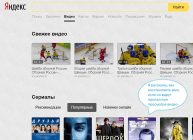Доброго времени суток, уважаемые читатели моего блога! Большинство владельцев персональной техники не прикладывают какие-либо усилия к ее обслуживанию. В результате она начинает греться, зависать и в целом работать хуже. Сегодня мы поговорим о том, почему греется ноутбук и что с этим делать.
Почему может греться ноутбук
Ноутбук – это компактное устройство, в нем по умолчанию нельзя установить мощную систему охлаждения. В силу данной конструкции со временем любой пользователь сталкивается с тем, что ноутбук сильно греется и тормозит. В самых критических ситуациях устройство может самостоятельно отключаться. Если это начало происходить достаточно постоянно, нужно искать причины, по которым греется ноутбук.
Самые распространенные:
- работа требовательных программ;
- пыль и мусор в корпусе устройства.
Достаточно часто бывает так, что эти причины идут рядом. В идеале проблему нужно устранять комплексно.
Чистка ноутбука
В инструкции к ноутбуку дается мало информации по его эксплуатации. Как правило, это минимальный мануал по первым шагам в работе с данной техникой. Не многие пользователи знают, что для продления срока службы ноутбука его необходимо чистить от пыли. Делать это следует раз в полгода. По факту ноутбук – это аналог пылесоса. Он втягивает воздух и выдувает его горячим, тем самым производя охлаждение устройства. В силу небольших размеров корпуса и лопастей на кулере пыль в них забивается быстро и порой отчистить ее не просто.
Чистка ноутбука подразумевает, что его необходимо полностью разобрать и прочистить от пыли, грязи. Дополнительно необходимо поменять термопасту на процессоре и видеокарте, а если ноутбук шумит при работе, то потребуется смазать маслом кулер. Чистка ноутбука должна стать постоянной практикой. Не стоит ждать пока ноутбук начнет сильно греться и выключаться, ведь отключения происходят при экстремальных температурах, что не идет на пользу устройству.

Чистку устройства нужно осуществлять полностью. Иногда пользователи ограничиваются продуванием устройства с помощью фена на холодной сушке или пытаются пропылесосить его через отверстия на корпусе, по факту отсутствие долгой чистки ноутбука приводит спрессовыванию пыли лопастях и решетке. Ее сложно отодрать пальцами или с помощью острых предметов. Очевидно, что удалить при помощи пылесоса невозможно. Такой подход применим для профилактической чистки. Между полноценной уборкой рекомендуется продувать устройство. Гораздо удобнее в данном случае пользоваться баллончиком со сжатым воздухом. Он имеет более направленную и мощную струю. Такой способ выдуть хоть часть пыли из корпуса более действенен.
Чистку ноутбука следует доверить профессионалам, так как техника от некоторых производителей сложно разбирается, и собрать ее не всегда удается с первого раза. Примером могут служить ноутбуки от Asus, Toshiba и Samsung. Для их чистки требуется полностью разобрать корпус, снять клавиатуру, жесткий диск, материнскую плату. Если необходимых навыков нет, то не стоит пытаться делать это самостоятельно. Важный момент в чистке – замена термопасты. Мало удалить из ноутбука пыль. Еще нужно заменить термопасту, она высыхает и не выполняет свою функцию. Не стоит увлекаться. Слой пасты должен быть тонким, иначе нагрев будет происходить как раз из-за слишком большого ее количества. Термопасту не нужно брать самую дешевую. На рынке есть варианты за 100-150 рублей, но их эффект длится недолго. После замены термопасты, при условии, что она была качественная ее эффект может и должен сохраняться минимум год.
Чтобы понять какой эффект дали эти действия рекомендуется после чистки замерять температуру работы разных узлов при нагрузке и без нее. Для понимания разницы следует замерять температуру до чистки и после. Как это сделать написано ниже.
Удаление софта и оптимизация работы
Иногда чистка не особо помогает, и устройство продолжает греться, и отключается. Что делать в таком случае подозревают многие, но обычно не делают. Лучший способ, который следует применить, если ноутбук стал греться и до этого – купить охлаждающую подставку. Кстати, это хороший ответ на вопрос как охладить во время игры ноутбук. Часто бывает, что устройство в целом работает нормально, но при высоких нагрузках начинает сильно греться. Такой нюанс часто встречается у компании HP и бюджетных устройств от Леново. Эти ноутбуки после покупки могут греться, если их сильно загружать задачами. Но если ноутбук греется в режиме простоя, то его следует вернуть по гарантии, так как это не нормальная работа.
Охлаждающая подставка – это еще спасение устройства в период летней жары. Очевидно, что от температуры внешней среды нагрев может увеличиться. Отдельным ноутбукам это может и не понадобиться, ведь у них по умолчанию мощное охлаждение. Обычно это игровые устройства и ноутбуки от компании MSI.

Если ноутбук стал греться, то кроме физической чистки необходимо подумать об оптимизации работы ОС. Для начала следует понять, что именно греется. В этом могут помочь различные программы, самой простой из них является Piliform Speccy. Данная утилита не занимает много места, быстро мониторит устройство и выдает результат. Нормальные показатели для процессора в режиме простоя – 40 градусов, при нагрузках – 70 градусов. Видеокарта – 40 и 80 градусов соответственно. Жесткий диск не более 50, но нормальное значение 40 градусов. Любое превышение этих значений говорит, что в ноутбуке присутствует неисправность.
Чтобы снизить нагрев необходимо удалить с ноутбука все ресурсоемкие программы, если есть понимание, что он не рассчитан на подобные нагрузки. Стоит понимать, что слабый ноутбук может запустить фотошоп или игровую новинку, но делать он это будет с перегрузкой, то есть буквально каждый узел в таком случае работает на износ, что приводит к нагреву. Не стоит устанавливать софт, который серьезно превосходит возможности устройства.
В ОС Windows 10 и ее ранних версиях полезно убрать из автозагрузки лишние программы. Они, работая в фоновом режиме, отнимают ресурсы и влияют на температуру работы. Нажимаем WIN+R, пишем «msconfig» и в появившемся окне выбираем «Автозагрузка». С ненужных программ следует убрать галочку.
Еще один полезный вариант для устранения чрезмерного нагрева – снижение нагрузки на блок питания, а именно необходимо уменьшить энергопотребление. Для этого необходимо войти во вкладку «Электропитание» расположенную на «Панели управления». Для начала снижаем яркость экрана, выбираем «настройка схемы электропитания» и открываем «дополнительные параметры». Там есть полезная вкладка с питанием процессора. По умолчанию показатель стоит 100%. Если необходимо снизить температуру устройства и при этом ничего критичного в потере производительности нет, то параметр питания следует уменьшить до 90-95%. Питание на процессор будет подаваться меньше, результат – снижение его мощности и понижение температуры.
Если все вышеперечисленные действия не помогли, то можно попробовать еще несколько действий:
- переустановить ОС;
- поменять систему охлаждения;
- поменять блок питания.
Заключение
Нагрев ноутбука – это естественный процесс, но чрезмерный нагрев чаще всего появляется по причине неправильных действий владельца. Чтобы избежать этого следует раз в полгода чистить устройство и менять термопасту, удалять ненужные приложения и требовательные программы. Также не стоит одновременно делать несколько требовательных действий – например, закачивать фильмы из интернета и играть. Не рекомендуется открывать очень много приложений. И не менее важно правильно пользоваться ноутбуком. Несмотря на его мобильность – ставить его на диван и одежду плохая идея, так как он тянет пыль из ткани, а она мешает нормальной циркуляции воздуха для охлаждения. Нормальная работа устройства – это исключительно правильное и бережное отношение к нему пользователя.
Спасибо за внимание! Подписывайтесь на обновления и приходите еще! С уважением, Ростислав Кузьмин.